发布时间:2024-02-22 14:50:02 来源:转转大师 阅读量:1202
跳过文章,直接PDF转图片在线转换免费>> AI摘要
AI摘要本文介绍了将PDF转换为图片的三种方法:使用在线转换工具、专业软件和操作系统自带功能。在线工具方便快捷,但需注意隐私和文件大小限制;专业软件功能更强大,输出质量更高,但可能需要付费和技术知识;操作系统自带功能简单易用,但图像质量可能受限。在选择方法时,需综合考虑各方面因素,并建议在转换后检查图像质量。
摘要由平台通过智能技术生成
PDF(Portable Document Format)文件因其跨平台兼容性和内容固定性而受到广泛欢迎。然而,有时我们可能希望将PDF文件转换为图像格式,如JPG、PNG或TIFF,以便在网页、社交媒体或演示文稿中更灵活地展示。那么PDF如何转为图片呢?本文将介绍几种将PDF转换为图片的方法。
在线转换工具是最方便和快捷的方法之一,无需安装任何软件。下面以转转大师在线pdf转图片工具为例。
操作如下:
1、打开网站进入转换页面,在线PDF转图片:https://pdftoword.55.la/pdf-to-jpg/
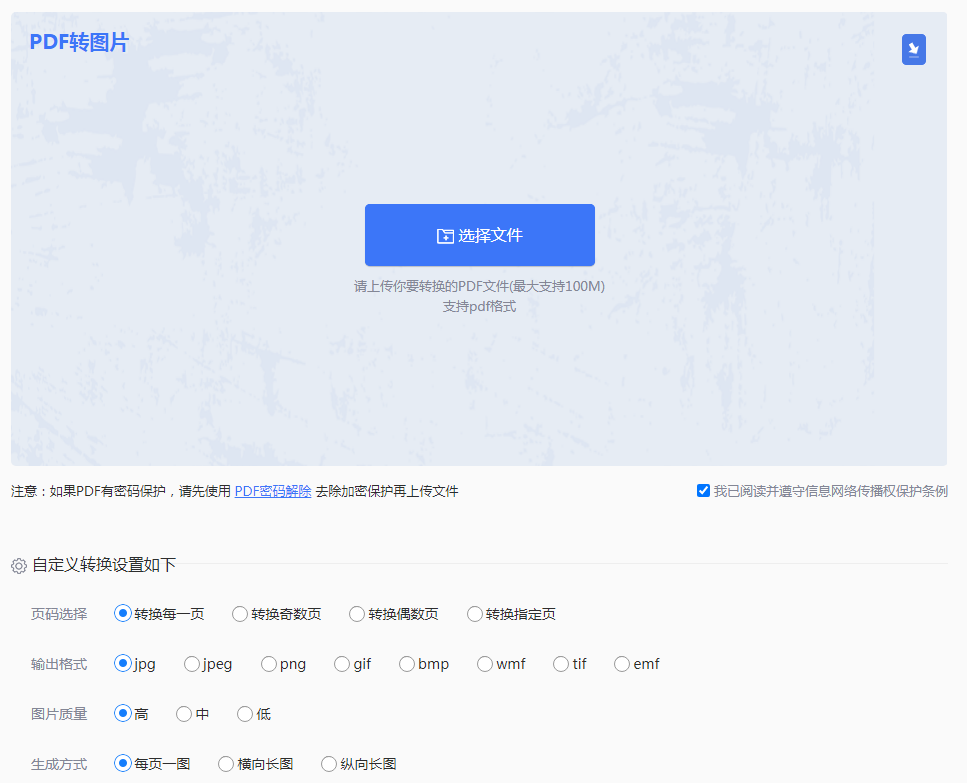
2、然后将要转换的PDF文件上传上去,设置一下自定义设置,接下来就一键点击开始转换,等待转换成功就可以了。
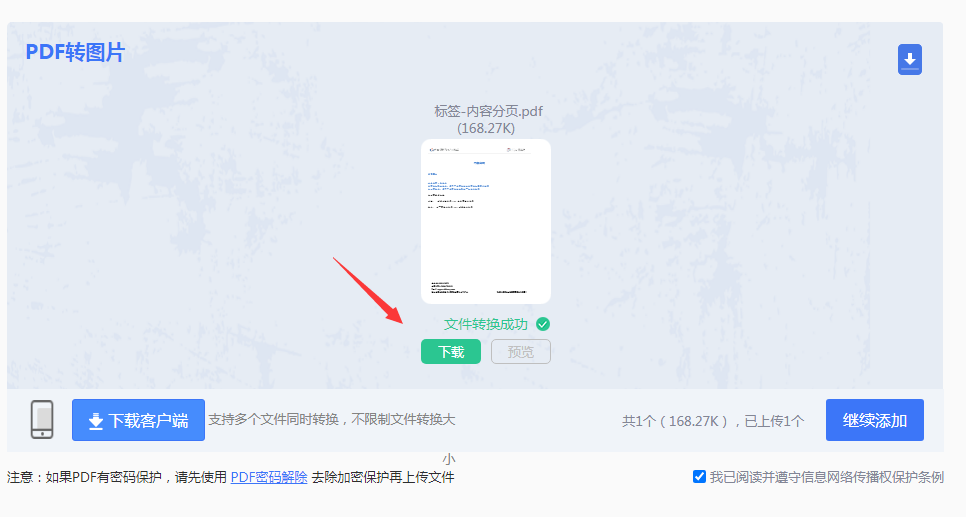
3、是不是很简单呢~
使用在线工具的注意事项:
-确保上传的PDF文件不包含敏感或机密信息,因为文件会经过第三方服务器处理。对于更复杂的转换需求或需要更高质量的输出,可以考虑使用专业软件。下面以转转大师pdf转换器操作为例。
操作如下:
1、客户端的操作也是十分的简单,下载客户端,安装并打开。
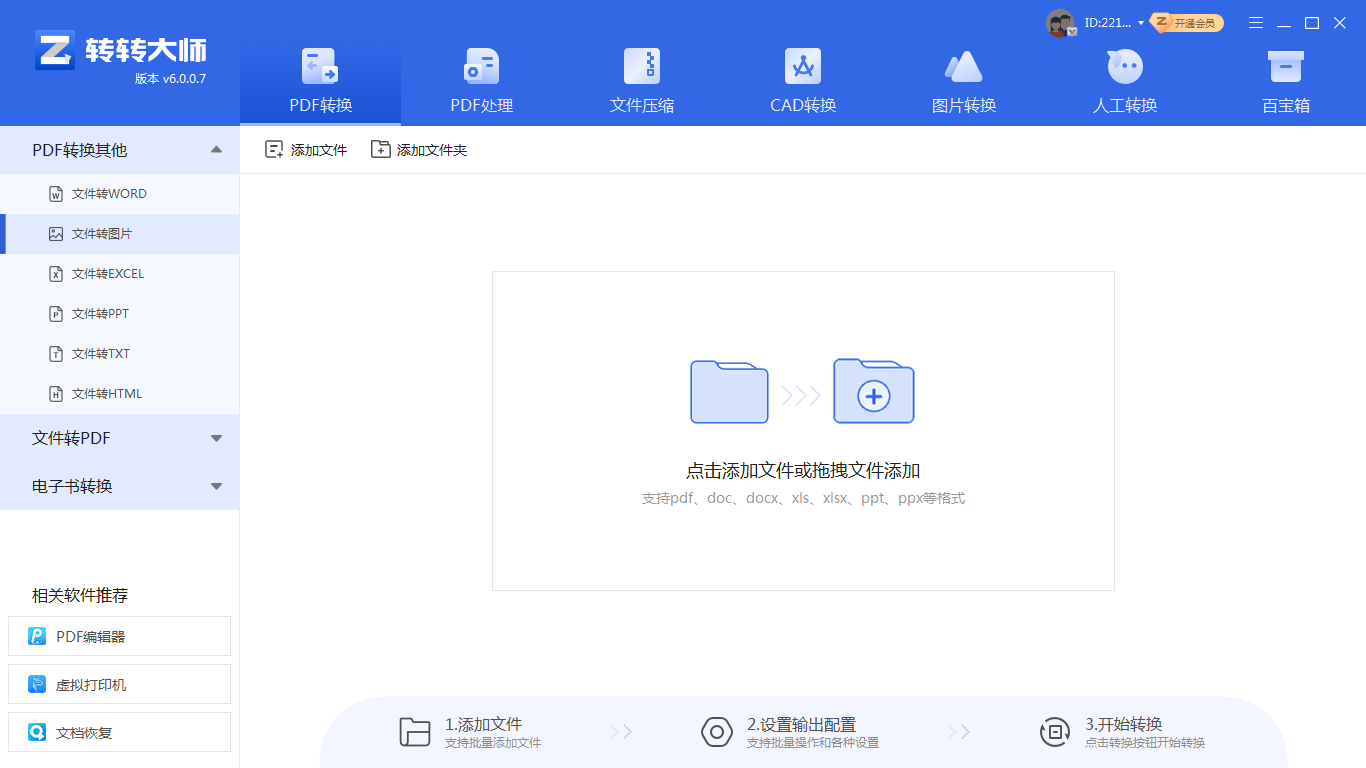
2、选择PDF转换中的文件转图片,点击中间的加号,选择要转换的PDF文件,你还可以选择将整个文件夹添加进去哦。

3、批量将多个PDF文件上传上去,如果对输出格式、转换效果以及生成方式有要求,那么可以设置一下哦,点击开始转换就可以了。

4、转换完成,直接打开就可以查看了。
使用专业软件的注意事项:
-专业软件通常需要付费购买,但通常也提供更高级的功能和更好的输出质量。许多操作系统自带了将PDF转换为图像的功能。
1、Windows 10使用操作系统自带功能的注意事项:
-转换后的图像质量可能受到操作系统和打印机驱动程序的影响。综上所述,将PDF转换为图像有多种方法可供选择,每种方法都有其优缺点。在选择最适合自己的方法时,请考虑文件大小、输出质量、隐私保护以及个人技术能力等因素。无论选择哪种方法,都建议在转换后进行图像质量的检查,以确保满足需求。
【PDF如何转为图片?这几个方法帮你事半功倍!】相关推荐文章: 返回转转大师首页>>
我们期待您的意见和建议: